Jak zrobić zdjęcie paszportu lub dowodu osobistego za pomocą iPhone’a lub iPada
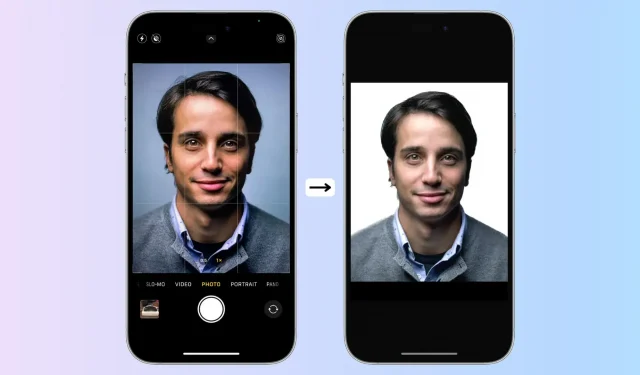
Ten samouczek pokazuje, jak zrobić zdjęcie portretowe w stylu studyjnym na iPhonie lub iPadzie i edytować je w celu wykorzystania na dowodzie osobistym, podaniu o pracę, paszporcie i nie tylko.
Krok 1: Zrób zdjęcie z jednolitym tłem.
- Stań przed ścianą, zielonym ekranem lub najlepiej jednolitym tłem, na przykład jednokolorową zasłoną.
- Upewnij się, że pokój lub obszar jest dobrze oświetlony.
- Otwórz aplikację Aparat na iPhonie lub iPadzie i poproś kogoś o zrobienie zbliżenia Twojej twarzy do klatki piersiowej (lub w razie potrzeby). Jeśli nikogo nie ma w pobliżu, umieść iPhone’a na statywie i użyj funkcji timera. Ponadto możesz zdalnie sterować aparatem iPhone’a, aby zrobić zdjęcie. W ostateczności możesz zrobić sobie selfie.
Wskazówka: pamiętaj o przestrzeganiu niezbędnych zaleceń. Na przykład, jeśli robisz zdjęcie do wniosku o paszport w USA, zdejmij okulary, miej otwarte oczy i zamknięte usta.
Krok 2 Opcjonalnie: Zwiększ jasność zdjęcia.
Przejdź do aplikacji Zdjęcia i otwórz obraz. Jeśli obraz nie jest wystarczająco jasny, dotknij Edytuj i dostosuj za pomocą suwaka jasności. Trzymaj się z dala od innych poważnych zmian.
Krok 3: Usuń swoją twarz ze zdjęcia
- Otwórz obraz w aplikacji Zdjęcia.
- Dotknij i przytrzymaj główny obiekt zdjęcia (twarz), aż zobaczysz przechodzącą przez niego białą linię.
- Dotknij opcji Kopiuj. Spowoduje to usunięcie Twojej twarzy z tła obrazu i skopiowanie jej do schowka.
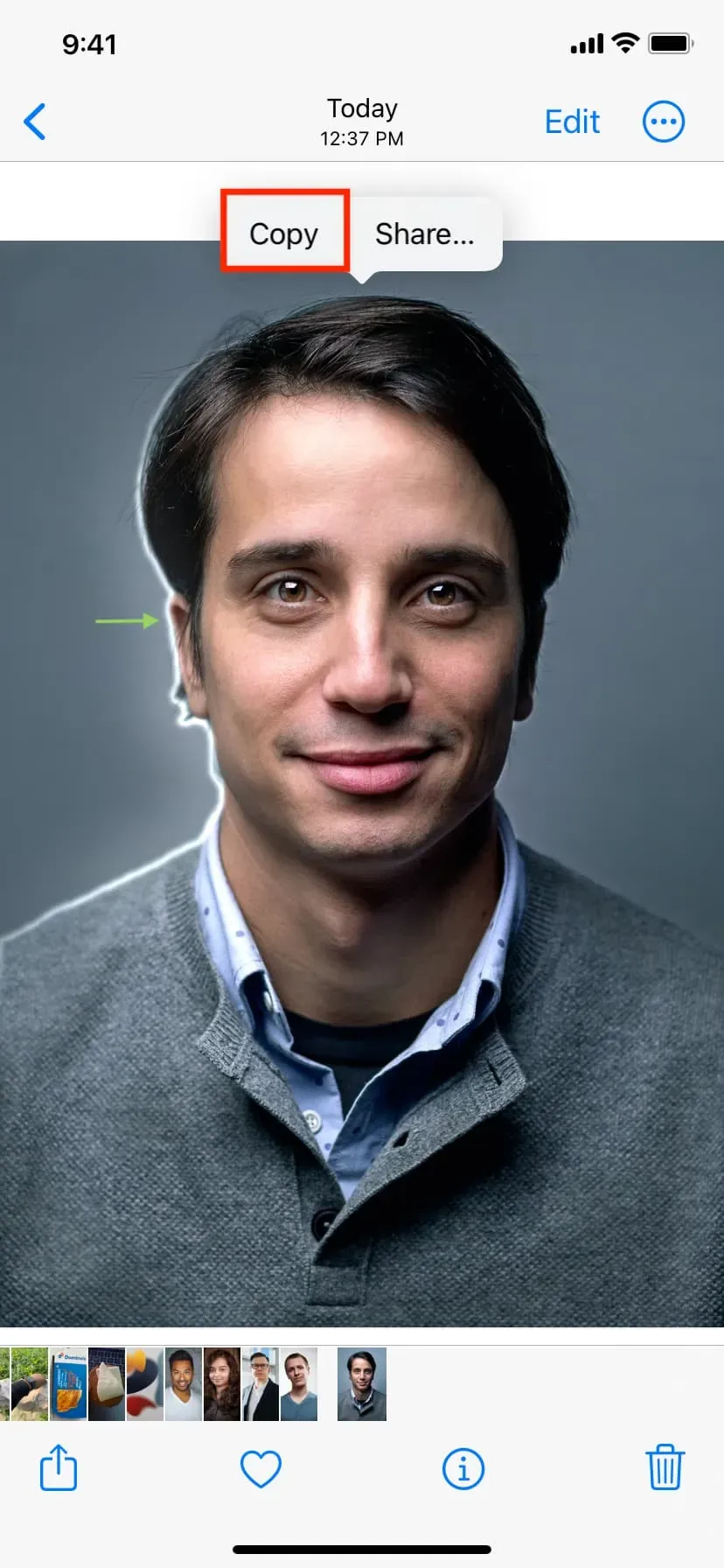
Krok 4: Utwórz ostateczny obraz
1) Pobierz i otwórz aplikację do edycji zdjęć, taką jak Studio , na iPhonie lub iPadzie.
2) Kliknij przycisk plusa i wybierz „Przezroczysty”.
3) Wybierz rozmiar i dotknij znacznika wyboru.
Będziesz musiał ustalić dokładne wytyczne na podstawie swojego przypadku użycia. Na przykład paszport amerykański wymaga kwadratowego zdjęcia (2″x 2″). Wybierz więc Kwadrat (1:1). Jeśli planujesz użyć go do czegoś innego, na przykład dowodu osobistego, portret (3:4) może się sprawdzić.
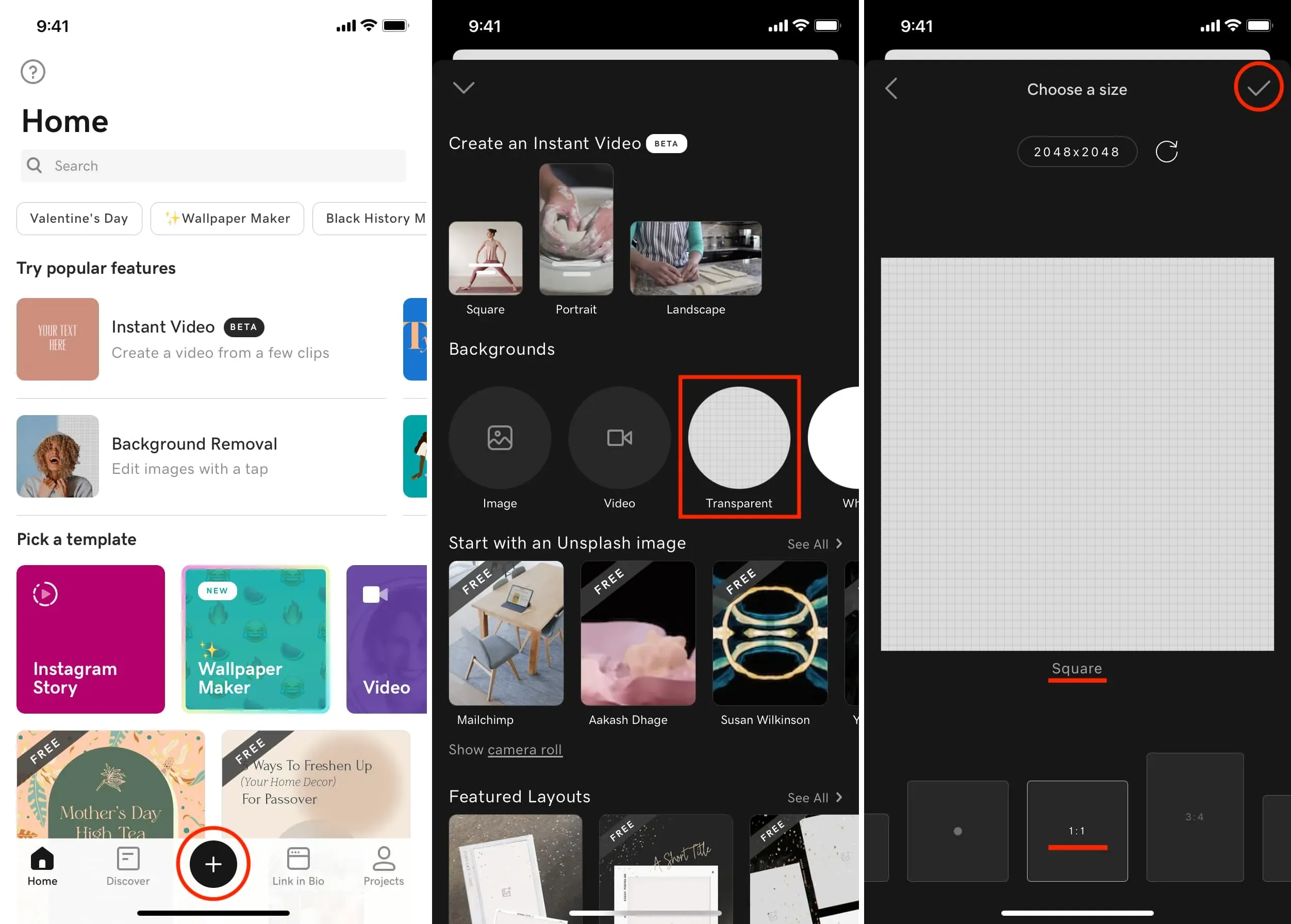
4) Kliknij raz puste płótno i wybierz Wklej. Skopiowany temat (Twoja twarz) zostanie tutaj wklejony.
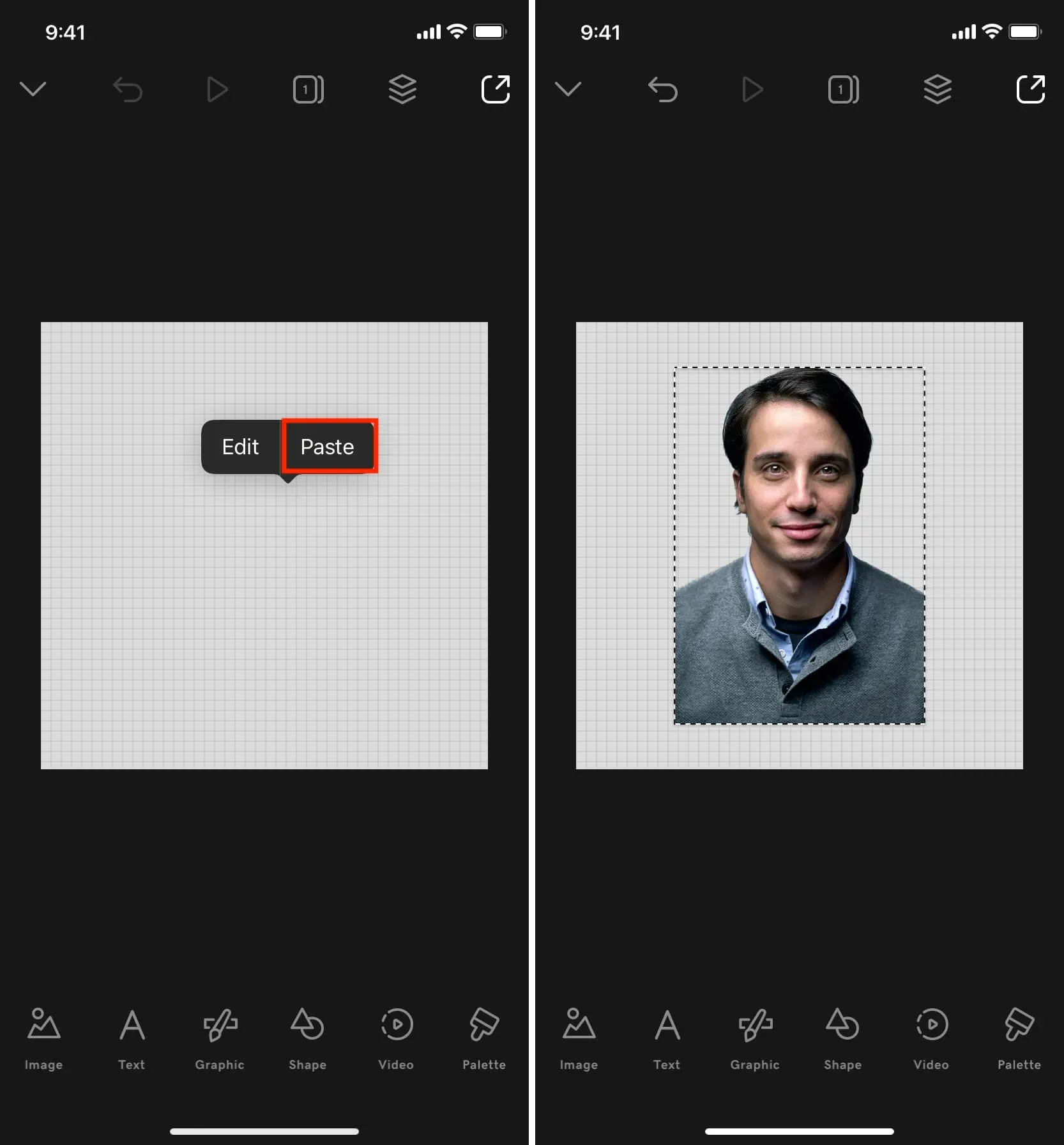
5) Dotknij przezroczystego obszaru za obrazem i wybierz Edytuj.
6) Wybierz Kolor i wybierz biały, niebieski lub inne zalecane tło, w którym będziesz używać tego zdjęcia.
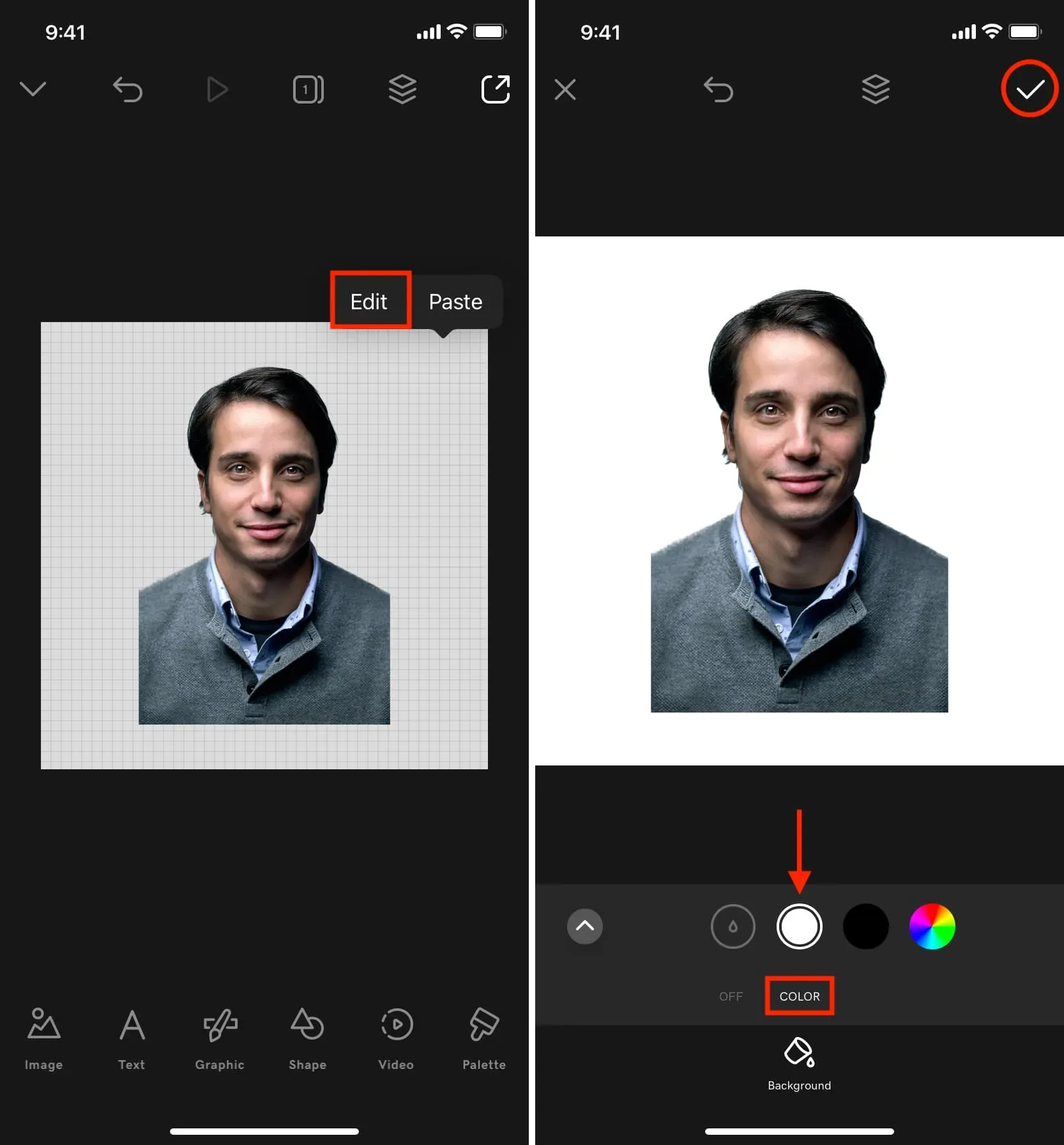
7) Teraz przesuń i pomniejsz lub powiększ nieco obraz, aby go dostosować.
8) Kiedy skończysz, dotknij ikony eksportu i naciśnij Zapisz. Ostateczny obraz jest zapisywany w aplikacji Zdjęcia.
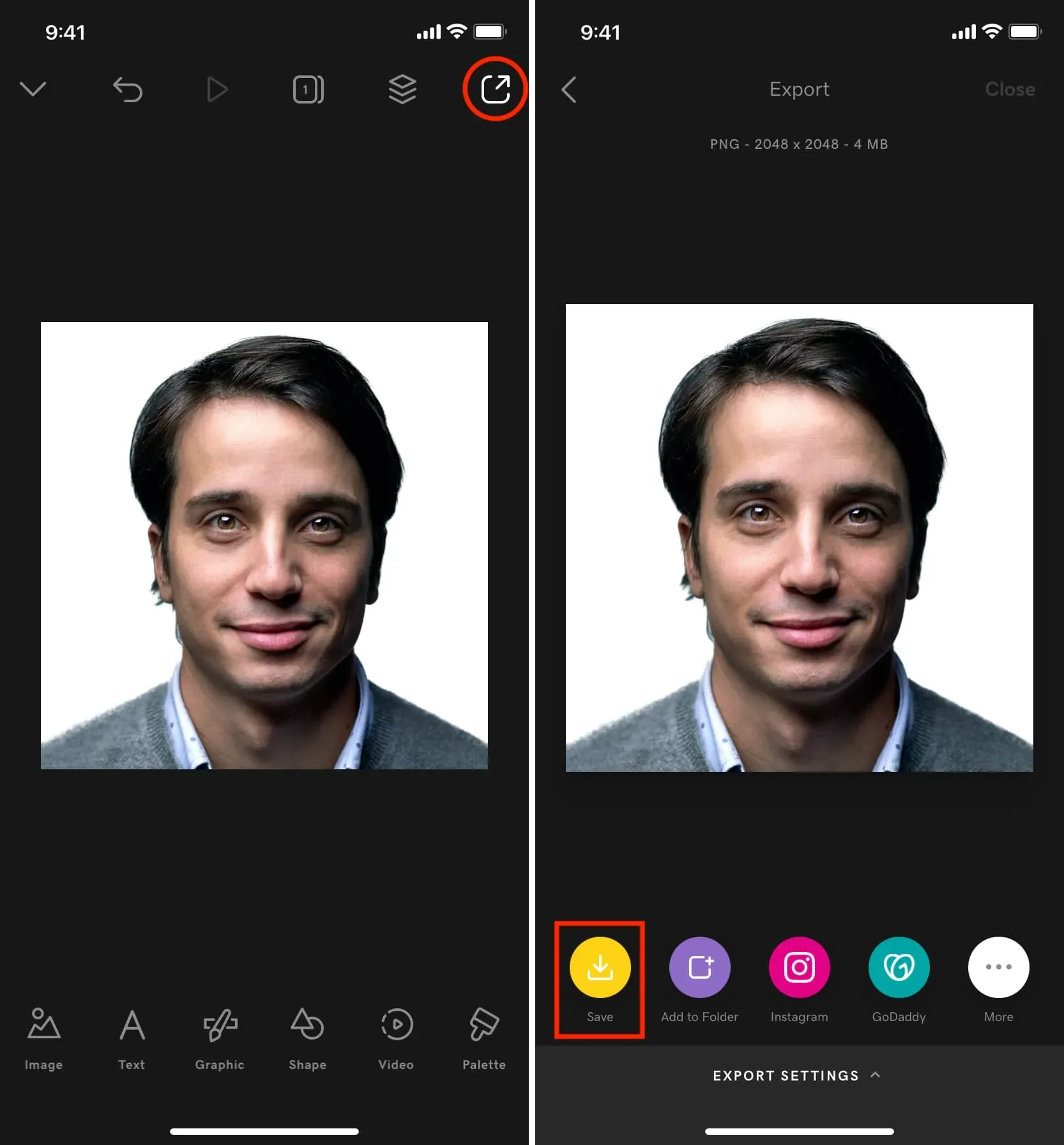
Krok 5: Użyj go cyfrowo lub wydrukuj
Używaj cyfrowo
Ostateczny obraz jest gotowy do użycia w witrynach internetowych, formularzach online, plikach PDF i nie tylko.
Pamiętaj, że wiele witryn ma dokładne wymagania dotyczące rozmiaru i wymiarów pliku obrazu. Na przykład możesz określić, że rozmiar zdjęcia nie powinien przekraczać 120 KB lub że rozmiar obrazu powinien wynosić 640 x 640.
Weź fizyczną pieczęć
Jeśli chcesz użyć tego zdjęcia w aplikacji fizycznej, użyj drukarki, aby wydrukować je na matowym lub błyszczącym papierze fotograficznej jakości.
Dodaj komentarz